- Autor Abigail Brown [email protected].
- Public 2024-01-07 19:02.
- Zuletzt bearbeitet 2025-01-24 12:06.
Benchmarks können viele nützliche Informationen liefern, anhand derer Sie feststellen können, ob Ihre Hardware so funktioniert, wie sie sollte, und ob Sie in der Lage sein werden, bestimmte ressourcenintensive Spiele und Dienstprogramme auszuführen. Gamer, Enthusiasten und Übertakter können alle viel vom Benchmarking profitieren, aber die Verwendung von Benchmarks ist nicht auf diese Kreise beschränkt. Mit dem richtigen Benchmark können Sie Probleme mit Ihren Komponenten beheben, die effektivsten Hardware-Upgrades identifizieren, Geld sparen, indem Sie Apps vermeiden, die Ihr Computer nicht ausführen kann, und das ist nur die Spitze des Eisbergs.
Die Anzahl der Benchmark-Apps ist überwältigend, deshalb haben wir sieben der besten in Kategorien wie dem besten All-in-One-Benchmark, dem besten Benchmark für Gamer, dem besten Benchmark für Virtual Reality (VR) und mehr zusammengestellt.
Der beste All-in-One-Benchmark: Novabench
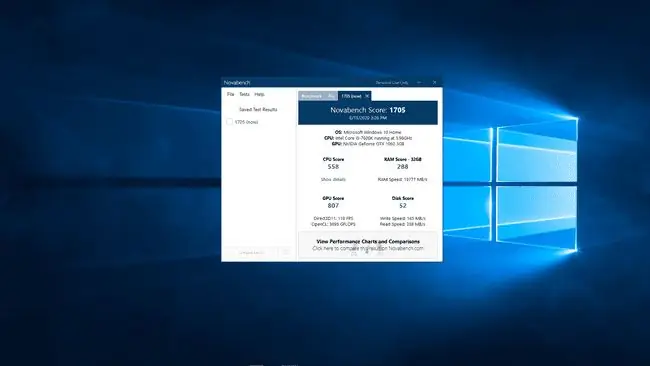
Was uns gefällt
- Vollständige Suite grundlegender Benchmarks.
- Einfach zu bedienen.
- Schnelle Ergebnisse.
- Speichert vorherige Ergebnisse.
Was uns nicht gefällt
- Einige Tests hinter Paywall gesperrt.
- Schwer zu sagen, ob Komponenten effizient arbeiten.
Mit Benchmarks für CPU-, GPU-, RAM- und Festplattengeschwindigkeit sowie Temperatur- und Akkuüberwachung ist Novabench unsere Top-Empfehlung für den besten All-in-One-Benchmark. Es ist auch unglaublich einfach zu bedienen, sodass Sie die gesamte Reihe von Benchmarks mit nur einem Klick ausführen können. Zusätzliche Tests und Parameter sind auch verfügbar, wenn Sie die Pro-Version kaufen.
Nachdem Sie Novabench installiert und gestartet haben, können Sie ganz einfach die gesamte Benchmark-Suite ausführen, indem Sie auf Tests starten klicken. Novabench durchläuft automatisch alle seine Benchmarks und präsentiert Ihnen dann eine Gesamtpunktzahl, die Sie auf ihrer Website vergleichen können.
Der beste Gaming-Benchmark: Können Sie ihn ausführen
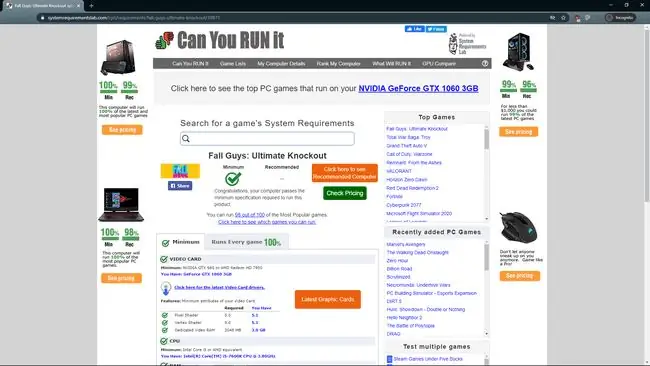
Was uns gefällt
- Sehr schnell und leicht.
- Bietet praktische und nützliche Informationen.
- Spare Geld, indem du keine Spiele kaufst, die du nicht spielen kannst.
Was uns nicht gefällt
- Sehr einfacher Benchmark.
- Gibt keine Auskunft über die tatsächliche Leistung.
Can You Run It ist ein webbasierter Benchmark, der sowohl einer der einfachsten auf dieser Liste als auch einer der nützlichsten ist. Bei unseren anderen Lieblings-Benchmarks geht es darum, beeindruckende Zahlen zu generieren und harte Statistiken bereitzustellen, während Can You Run It eine bestimmte Frage beantwortet: Ist Ihr PC in der Lage, die Spiele auszuführen, die Sie spielen möchten?
Mit diesem Benchmark können Sie das Spiel auswählen, das Sie spielen möchten, und anschließend eine leichtgewichtige Benchmark-App herunterladen. Die App meldet sich bei Can You Run It und lässt Sie wissen, ob Ihr PC der Aufgabe gewachsen ist oder nicht. Mit diesen Informationen ausgestattet, werden Sie niemals versehentlich ein Spiel kaufen, das Sie nicht spielen können, und Sie können strategische Upgrades vornehmen, um Ihren Computer auf dem neuesten Stand zu h alten.
Der beste VR-Benchmark: UNIGINE
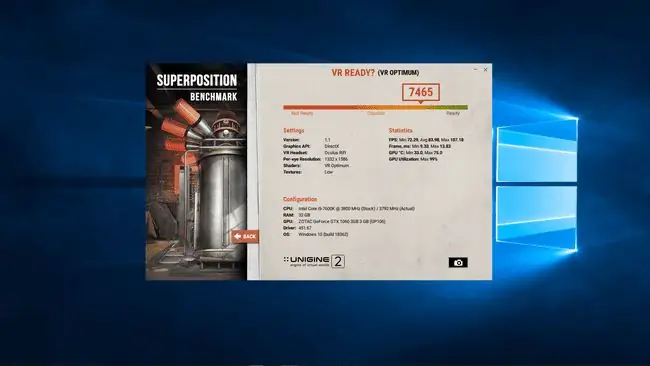
Was uns gefällt
- Leistungsstarker Benchmark und Stresstest.
- Toller Virtual-Reality-Test.
- Leicht verständliche Ergebnisse für den VR-Ready-Test.
Was uns nicht gefällt
- Es ist verwirrend, den richtigen Benchmark zu finden.
- Unklare Organisation der Tests.
UNIGINE ist ein Volltreffer, der einen fantastischen GPU-Stresstest beinh altet, wenn Sie sehen möchten, wozu Ihr PC wirklich fähig ist, aber wir sind in erster Linie an ihrem Virtual-Reality-Benchmark (VR) interessiert. Sie sind sich nicht sicher, ob Ihr PC der Aufgabe gewachsen ist, VR-Spiele auszuführen? Der VR-Benchmark von UNIGINE ist für Sie da.
Wie viele unserer Lieblings-Benchmarks gibt es UNIGINE in einer Handvoll verschiedener Versionen. Der Hauptunterschied besteht darin, dass Sie nur den spezifischen Benchmark herunterladen müssen, an dem Sie interessiert sind. Da wir uns speziell für Virtual Reality interessieren, ist der kostenlose Superposition-Benchmark die erste Wahl.
Nachdem Sie den Superposition-Benchmark heruntergeladen haben, sollten Sie den Test VR Ready im Abschnitt "Benchmarks" ausführen.
Der beste leichtgewichtige Benchmark: Userbenchmark
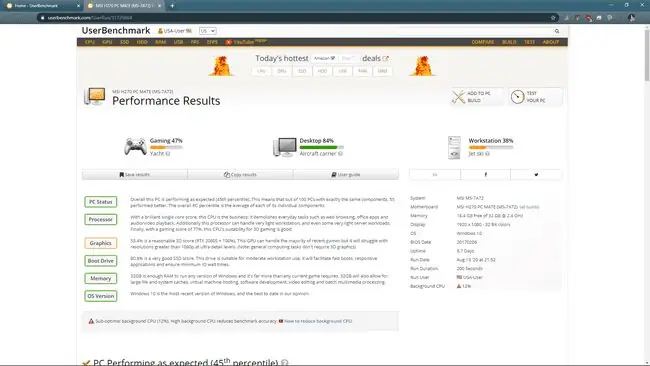
Was uns gefällt
- Leichtgewichtige App mit schnellem Download.
- Vergleicht die Leistung mit anderen PCs mit ähnlichen Spezifikationen.
- Ergebnisse sind leicht verständlich.
Was uns nicht gefällt
- Fragwürdige Gewichtung bei CPU-Bewertungen.
-
Nicht geeignet zum Vergleichen von Komponenten.
Wenn Sie ein älteres System haben oder einfach nur ein schnelles und einfaches Benchmarking-Erlebnis wünschen, wählt UserBenchmark den besten leichtgewichtigen Benchmark aus. Diese winzige App lässt sich schnell herunterladen und muss nicht einmal installiert werden. Führen Sie einfach die ausführbare Datei aus und Sie können sofort mit dem Benchmarking Ihres PCs beginnen.
Obwohl er überraschend leicht ist, liefert Ihnen dieser Benchmark Punkte für Ihre Hardware für drei verschiedene Anwendungsszenarien: einfacher Desktop, Gaming und Workstation. Sie erh alten auch eine Gesamtpunktzahl und Punktzahlen für jede Ihrer Komponenten wie CPU, GPU und RAM. Anhand dieser Zahlen können Sie die Leistung Ihres PCs leicht mit ähnlich ausgestatteten Computern vergleichen, um potenzielle Problembereiche zu identifizieren.
Der beste 3D-Benchmark: 3DMark
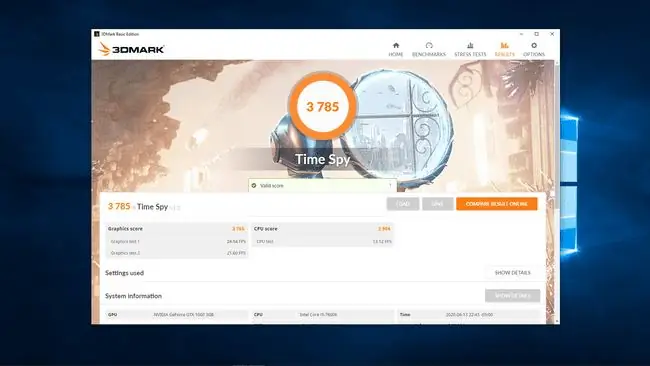
Was uns gefällt
- Toller kostenloser 3D-Benchmark.
- Überwacht Hardware wie Temperaturen und Lüftergeschwindigkeiten.
- Verfolgt Bilder pro Sekunde während Tests.
Was uns nicht gefällt
- Viele der Benchmarks sind hinter einer Paywall gesperrt.
- Keine benutzerdefinierten Anpassungen und Einstellungen.
- Kann nicht auswählen, welches Display verwendet werden soll.
Viele unserer Lieblings-Benchmarks enth alten 3D-Elemente, aber 3DMark konzentriert sich speziell auf diese Aufgabe und ist eine einfache Wahl für den besten 3D-Benchmark. Dieser Benchmark richtet sich in erster Linie an Gamer, und seine einzelnen Benchmarks sind jeweils darauf ausgelegt, Spiele mit gerenderten 3D-Grafiken zu simulieren. Wenn Sie sehen möchten, ob Ihre Hardware der Aufgabe gewachsen ist, ressourcenintensive moderne Spiele auszuführen, ist dieser Benchmark genau das, wonach Sie suchen.
3DMark enthält viele Benchmarks, von denen viele nur verfügbar sind, wenn Sie für die Premium-Version bezahlen. Da wir an der 3D-Performance interessiert sind, ist der kostenlose Time Spy-Benchmark perfekt. Wenn Ihr Computer in der Lage ist, es auszuführen, wird 3DMark es automatisch in den Vordergrund und in die Mitte setzen, sodass Sie einfach auf RUN klicken können, um den Ball ins Rollen zu bringen.
Nachdem der Benchmark ausgeführt wurde, zeigt Ihnen 3DMark einen ausführlichen Ergebnisbildschirm. Es zeigt eine Gesamtpunktzahl, eine Grafikpunktzahl und eine CPU-Punktzahl an, anhand derer Sie feststellen können, ob Ihre CPU oder GPU Sie beim 3D-Rendering zurückhält. Für weitere Informationen können Sie Ihre Ergebnisse online vergleichen.
Die 3DMark-Demo ist exklusiv über Steam erhältlich.
Der beste Produktivitäts-Benchmark: PCMark
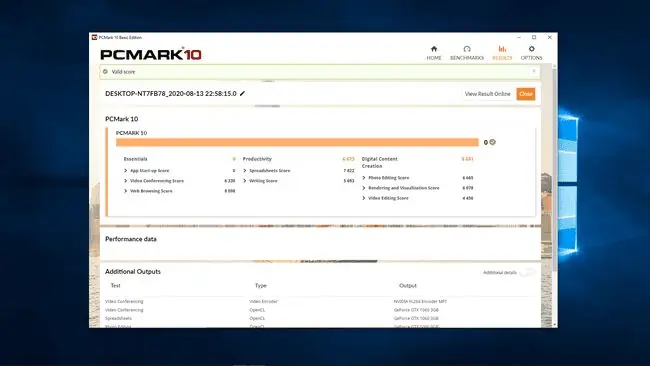
Was uns gefällt
- Basic Benchmark deckt fast alle Grundlagen ab.
- Enthält sowohl Punktzahlen als auch individuelle Testergebnisse.
- Die kostenlose Version bietet eine Menge Informationen.
Was uns nicht gefällt
- Ergebnisse können nicht gespeichert werden, ohne ein Konto zu erstellen und hochzuladen.
- Lauft sehr lange.
Von denselben Leuten, die Ihnen 3DMark gebracht haben, ist PCMark unsere Empfehlung für den besten Produktivitätsbenchmark. Wenn Sie harte Zahlen dazu suchen, wie Ihr System Produktivitätsaufgaben wie Textverarbeitung, Surfen im Internet, Foto- und Videobearbeitung und sogar das Öffnen von Apps handhabt, bietet PCMark detaillierte Informationen zu all dem und noch viel mehr.
Ein starker Anwärter auf den besten All-in-One-Benchmark, die einzigen wirklichen Nachteile von PCMark sind die Tatsache, dass es sich um einen massiven Download handelt und viele seiner Tests hinter dem Kauf der Premium-Version stehen.
Die kostenlose Version führt ohnehin schon eine beeindruckende Anzahl von Tests durch und bietet fast zu viele Informationen in einer Reihe verschiedener Kategorien. Einige Benutzer werden den Ergebnisbildschirm als Informationsüberflutung empfinden, während andere sicher die Breite und Tiefe der Tests und Ergebnisse zu schätzen wissen werden.
Die kostenlose PCMark 10-Demo ist nur über Steam erhältlich.
Der beste kostenlose Benchmark: SiSoft Sandra
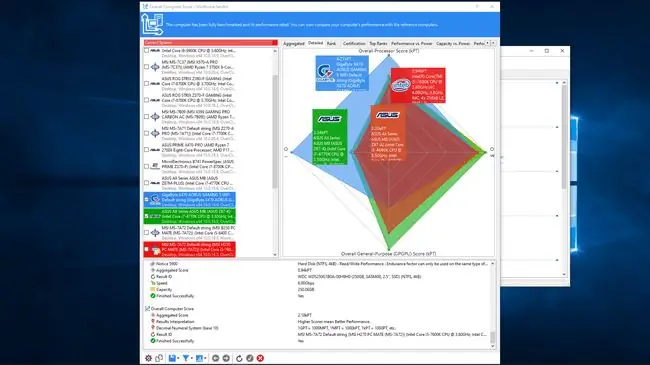
Was uns gefällt
- Extrem robuste kostenlose Benchmark-Suite.
- Umfassender Benchmark mit der Möglichkeit, individuelle Tests durchzuführen.
- Ergebnisse in farbigen Grafiken dargestellt.
Was uns nicht gefällt
- Extrem langsam.
- Kein visuelles Feedback während des Benchmarks.
- Benchmark sperrt Computer.
Während viele unserer Top-Picks ihre besten Funktionen hinter einer Paywall verbergen, bietet SiSoft Sandra Lite alles, was Sie wirklich brauchen, kostenlos. Dies ist ein robustes Systemanalyse-, Diagnose- und Informationsdienstprogramm, das purer Overkill ist, wenn Sie nur nach einem grundlegenden Benchmark suchen, und es enthält eine Menge Funktionen, obwohl es ein kostenloses Tool ist.
SiSoftware Sandra packt eine Menge Tools und Dienstprogramme ein, aber wir interessieren uns für die kostenlosen Benchmarks. Um auf die kostenlosen Benchmarks zuzugreifen, müssen Sie Benchmarks und dann Overall Score auswählen. Auf dem Bildschirm „Benchmarks“können Sie auch eine Vielzahl individueller Benchmarks wie CPU, GPU, RAM und mehr auswählen.






